의문
문제: Windows에서 IPSEC 0x89232001 Forza Horizon 오류를 수정하는 방법은 무엇입니까?
여보세요. IPSEC 0x89232001 오류로 이 문제가 있습니다. 세션이 중단되었으며 이 오류로 인해 온라인에 연결할 수 없습니다. 계속 발생하고 DNS 설정 및 연결에 문제가 있다고 나옵니다. 내 컴퓨터는 정상인 것 같아서 Forza Horizon 4에 몇 가지 문제가 있는 것 같습니다. 이것이 무엇이며 무엇을 할 수 있는지 설명해 주시겠습니까?
해결 답변
Windows의 일반적인 IPSEC Forza Horizon 오류는 새로운 것이 아니며 현재 잠시 동안 존재하는 것 같습니다. 유사한 오류의 다른 코드가 있지만 주요 문제는 플레이어가 온라인 게임에 참여할 수 없다는 것입니다. 이러한 문제가 발생하여 사용자를 좌절시킵니다.[1] Forza Horizon 3 출시 이후.
PC 및 Xbox 사용자는 로비에 연결하려고 하는 동안 문제가 발생합니다. 이러한 IPSEC 0x89232001 또는 0x89232000 오류 코드가 가장 일반적입니다. 이 멀티플레이어 문제는 구체적인 솔루션이 없는 알려진 문제로 보입니다. 공식 옵션이나 솔루션이 나오지 않아 플레이어들의 불만이 높아지고 있다.
사용자는 문제를 해결하고 장치에서 발생할 수 있는 문제를 확인하는 데 몇 시간을 보냈지만 지원 팀은 서버 문제만 인정했습니다.[2] 그들의 끝에서 해결책은 없습니다. 문제는 PC와 Xbox를 사용하는 동안에도 발생합니다. 이는 장치가 문제에 대한 책임이 없음을 나타내는 훌륭한 표시입니다.
그러나 가능한 트리거를 확인하고 네트워크 설정을 변경하고 컴퓨터의 일반적인 문제를 해결하여 시스템이 더 잘 작동하도록 하는 것이 도움이 될 수 있습니다. IPSEC 0x89232001 Forza Horizon 오류는 지원 팀이 솔루션에 대해 작업 중이므로 곧 수정될 수 있습니다.
Forza 지원에서 공식 솔루션을 기대하는 동안 시스템에서 발생할 수 있는 문제를 복구할 수 있습니다. 다양한 문제가 성능에 영향을 미치고 다른 문제로 이어질 수 있습니다. 소프트웨어 및 OS 업데이트[3] 컴퓨터에서 종종 프로세스 및 기타 응용 프로그램에 영향을 줍니다.
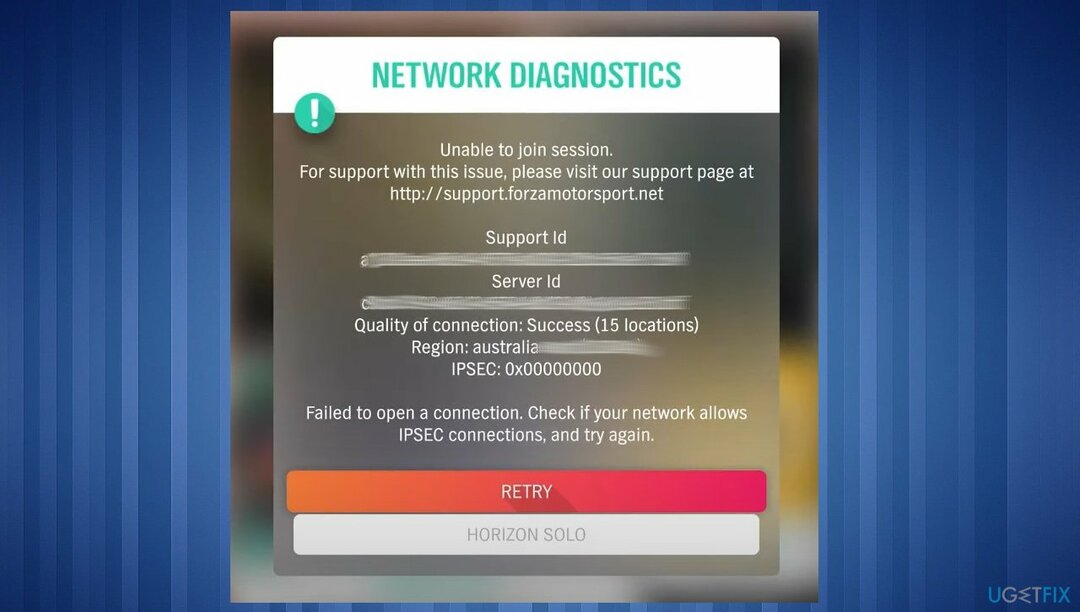
Forza Horizon 오류 처리 시 팁
손상된 시스템을 복구하려면 라이센스 버전을 구입해야 합니다. 이미지 변경 이미지 변경.
이 문제에 대한 빠른 팁은 다음과 같은 VPN 클라이언트를 사용해 보는 것입니다. 개인 인터넷 액세스 문제가 현재 있는 지역과 관련이 있는지 확인합니다. 이미 작동 중인 VPN 도구를 비활성화하여 이 소프트웨어 간섭으로 인해 온라인 멀티플레이어 연결이 실패하는지 확인할 수도 있습니다. 사용하는 도구를 변경하고 이러한 타사 프로그램 내에서 문제를 찾는 것이 좋은 문제 해결이 될 수 있습니다. 맬웨어 방지 도구나 보안 프로그램을 사용하여 동일한 작업을 수행할 수 있습니다.
Xbox Live가 작동하려면 두 가지 특정 프로세스를 활성화해야 합니다. Xbox Live 네트워킹과 Xbox Live 인증 관리자가 모두 활성화되어 있는지 확인하는 것이 가장 좋습니다. 수정이 필요한 서버 연결 문제이므로 Xbox 앱의 설정에서 네트워크 연결을 확인하고 공식 솔루션이 출시되는 동안 아래 가이드를 시도하십시오.
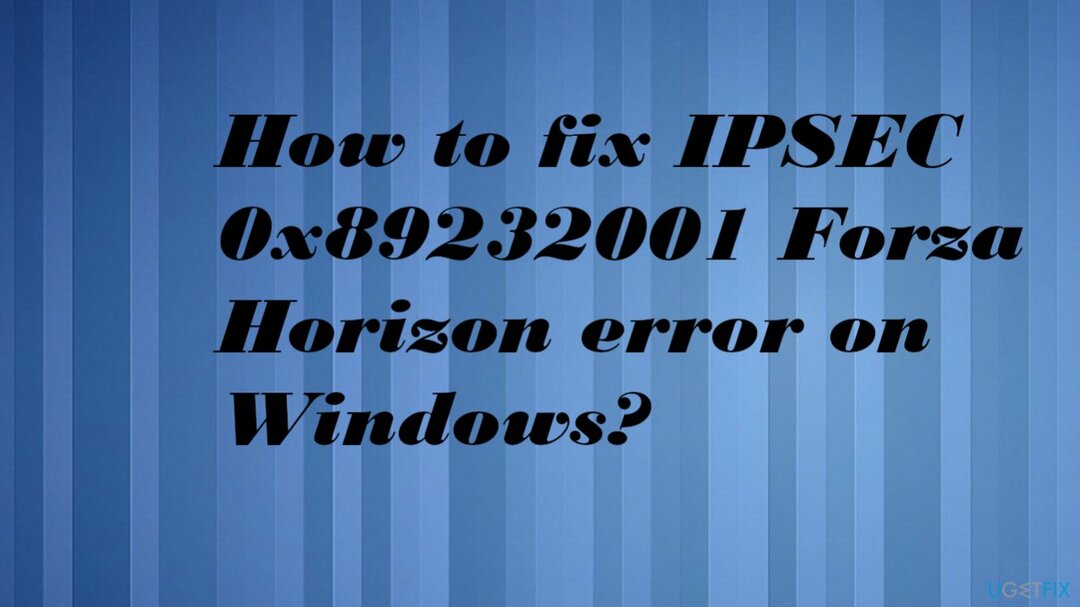
옵션 1. Forza Horizon 재설치
손상된 시스템을 복구하려면 라이센스 버전을 구입해야 합니다. 이미지 변경 이미지 변경.
때때로 설치가 손상되고 일부 파일이 제대로 다운로드되지 않아 프로그램의 기능이 실패합니다. 응용 프로그램을 완전히 다시 설치해 보십시오. 먼저 단계에 따라 앱을 제거합니다. 그런 다음 평판이 좋은 출처를 찾아 게임을 다시 설치하십시오.
- 누르다 윈도우 키 + 나 함께 열어 설정.
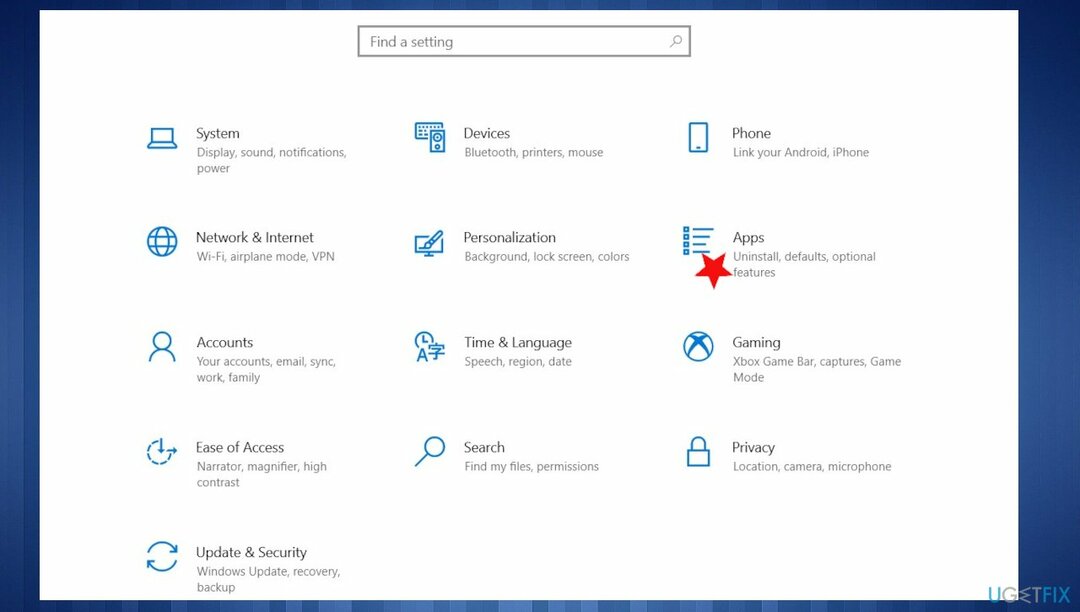
- 클릭 앱 > 앱 및 기능.
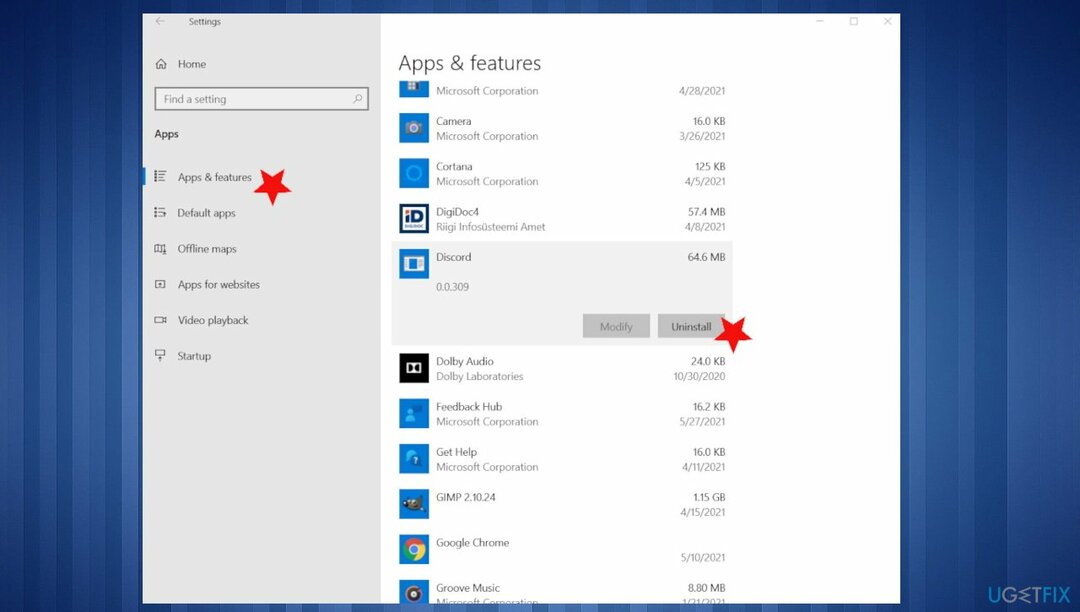
- 클릭 포르자 호라이즌 4.
- 선택하다 제거.
옵션 2. 방화벽 설정 확인
손상된 시스템을 복구하려면 라이센스 버전을 구입해야 합니다. 이미지 변경 이미지 변경.
일반적으로 이러한 설정은 꺼지거나 변경됩니다. Teredo IPsec 연결이 작동하려면 방화벽을 활성화해야 합니다. Windows Defender 방화벽 설정을 확인하고 활성화되어 있는지 확인할 수 있습니다.
- 유형 윈도우 방화벽 검색에서.
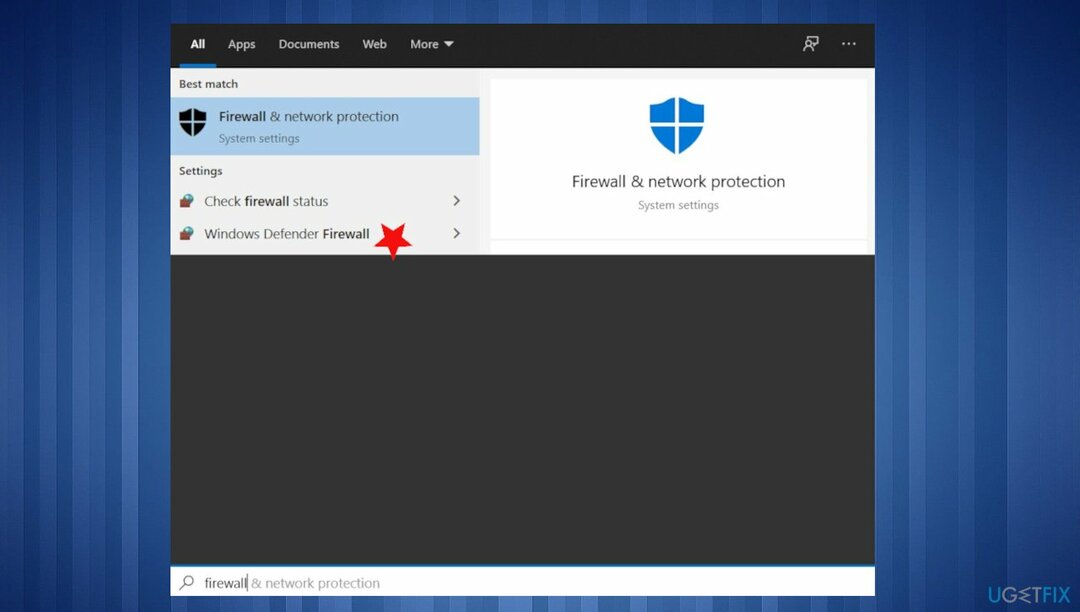
- 선택하다 윈도우 디펜더 방화벽.
- 클릭 Windows Defender 방화벽 켜기 또는 끄기 단추.
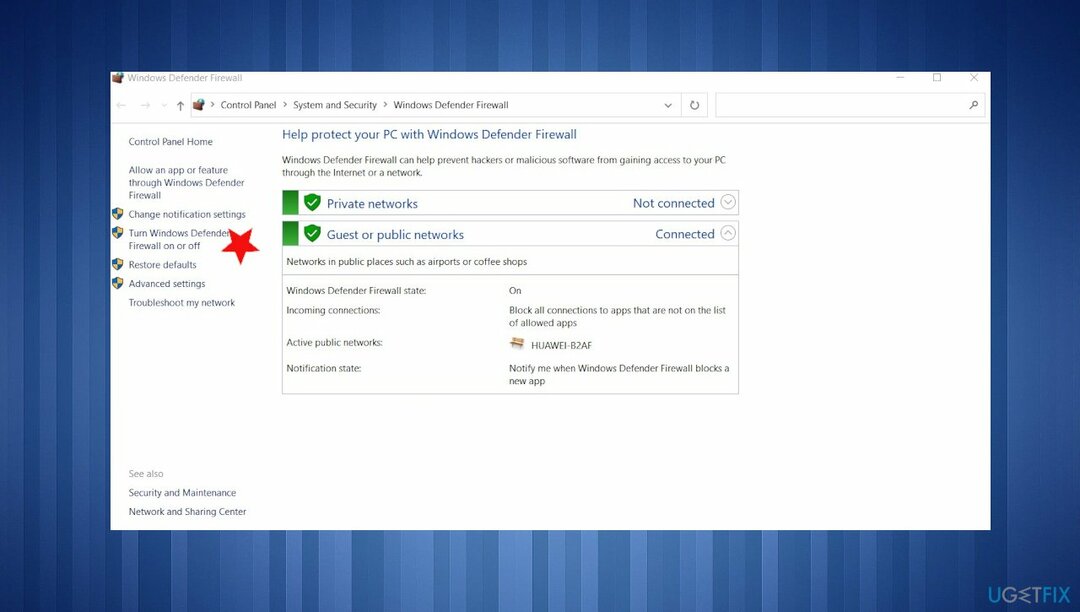
-
Windows Defender 방화벽 켜기 옵션을 활성화해야 합니다.
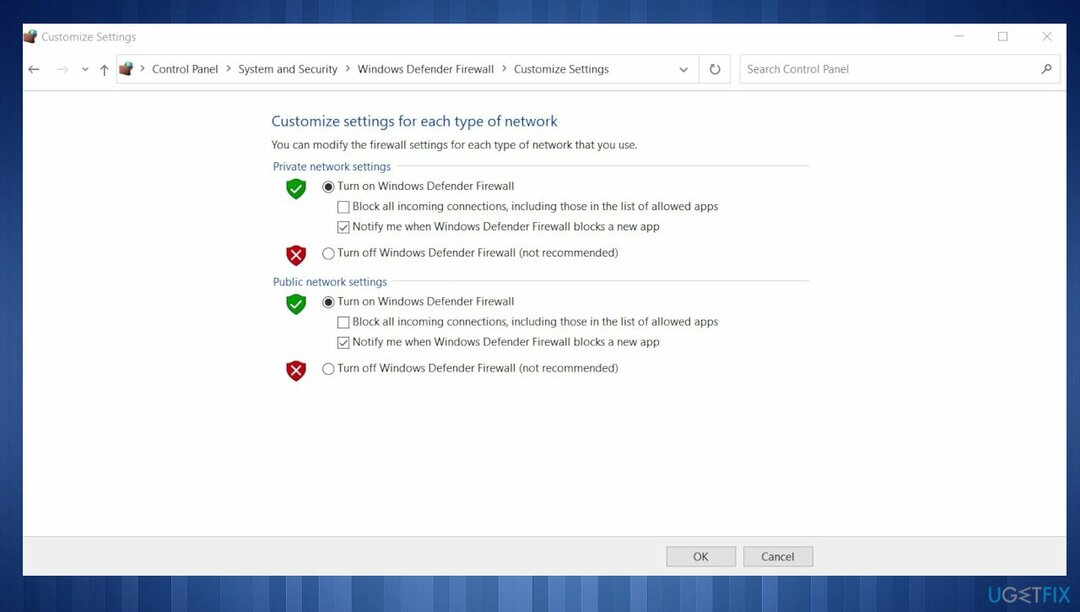
- 클릭 확인 버튼을 눌러 확인합니다.
- Windows PC를 다시 시작합니다.
- 온라인 플레이가 가능한지 확인하세요.
옵션 3. Windows Defender 방화벽 정책 재설정
손상된 시스템을 복구하려면 라이센스 버전을 구입해야 합니다. 이미지 변경 이미지 변경.
- 운영 명령 프롬프트 관리자 권한으로.
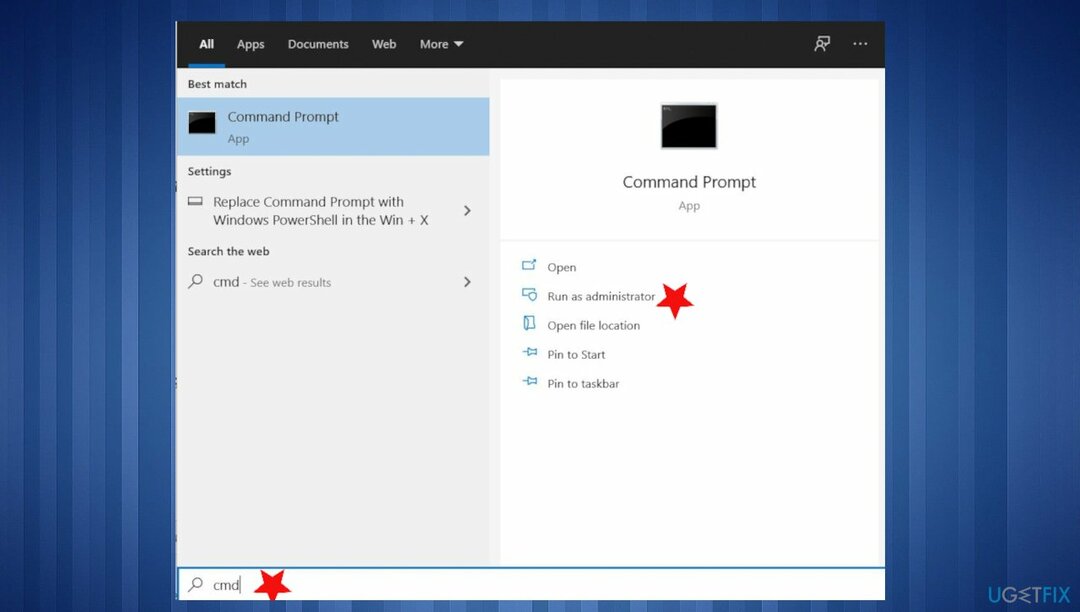
- 다음 명령을 입력합니다.
netsh advfirewall 설정 currentprofile 방화벽정책 차단 인바운드, 아웃바운드 허용 - 누르다 입력하다.
- PC를 다시 시작합니다.
자동으로 오류 복구
ugetfix.com 팀은 사용자가 오류를 제거하기 위한 최상의 솔루션을 찾도록 돕기 위해 최선을 다하고 있습니다. 수동 수리 기술로 어려움을 겪고 싶지 않다면 자동 소프트웨어를 사용하십시오. 모든 권장 제품은 당사 전문가의 테스트 및 승인을 거쳤습니다. 오류를 수정하는 데 사용할 수 있는 도구는 다음과 같습니다.
권하다
지금 그것을 할!
수정 다운로드행복
보장하다
지금 그것을 할!
수정 다운로드행복
보장하다
Reimage를 사용하여 오류를 수정하지 못한 경우 지원 팀에 도움을 요청하십시오. 귀하의 문제에 대해 알아야 한다고 생각하는 모든 세부 정보를 알려주십시오.
특허 받은 이 수리 프로세스는 사용자 컴퓨터에서 손상되거나 누락된 파일을 대체할 수 있는 2,500만 개의 구성 요소 데이터베이스를 사용합니다.
손상된 시스템을 복구하려면 라이센스 버전을 구입해야 합니다. 이미지 변경 맬웨어 제거 도구.

완전히 익명을 유지하고 ISP와 정부가 감시 당신에, 당신은 고용해야 개인 인터넷 액세스 VPN. 모든 정보를 암호화하여 완전히 익명으로 유지하면서 인터넷에 연결할 수 있고 추적기, 광고 및 악성 콘텐츠를 방지할 수 있습니다. 가장 중요한 것은 NSA 및 기타 정부 기관이 뒤에서 수행하는 불법 감시 활동을 중단하는 것입니다.
컴퓨터를 사용하는 동안 예상치 못한 상황이 언제든지 발생할 수 있습니다. 정전으로 인해 컴퓨터가 꺼지거나, 죽음의 블루 스크린(BSoD)이 발생할 수 있습니다. 또는 잠시 자리를 비웠을 때 임의의 Windows 업데이트가 컴퓨터에 발생할 수 있습니다. 분. 결과적으로 학업, 중요한 문서 및 기타 데이터가 손실될 수 있습니다. 에게 다시 덮다 손실된 파일, 당신은 사용할 수 있습니다 데이터 복구 프로 – 하드 드라이브에서 아직 사용할 수 있는 파일의 복사본을 검색하여 빠르게 검색합니다.